 Mein heutiger Tipp beschäftigt sich mit Email-Konten von Outlook.com bzw. Live.de auf Android-Smartphones.
Mein heutiger Tipp beschäftigt sich mit Email-Konten von Outlook.com bzw. Live.de auf Android-Smartphones.
Ein Outlook.com-Konto hat gewisse Vorteile: Emails, Kontakte, Kalender, Push-Benachrichtigung (direkt beim Eintreffen der Mail), u. v. m.
Nicht jeder möchte aber dazu die Outlook-App für Android verwenden, denn es ist viel angenehmer die Emails, Adressen, Kalender, etc. direkt in der Android-Oberfläche des Smartphones zu haben, ohne jedesmal eine separate App starten zu müssen.
Hierzu gibt es die Möglichkeit das Email-Konto im Smartphone als „Exchange ActiveSynch-Konto“ einzurichten.
Microsoft Exchange ActiveSync-Konto einrichten
Auf dem Smartphone (in meinem Fall ein Galaxy S4 mini mit Android 4.2.2) die [Einstellungen] öffnen.
- Hier in das Register [Konten] wechseln:
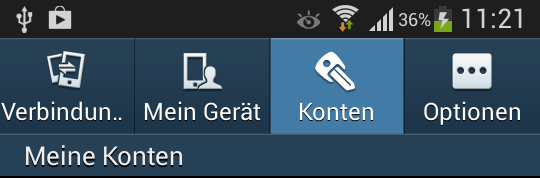
- Jetzt den Punkt [Konto hinzufügen] auswählen:
 ‚
‚
- In den Konto-Einstellungen die entsprechenden Angaben in die Felder eintragen:
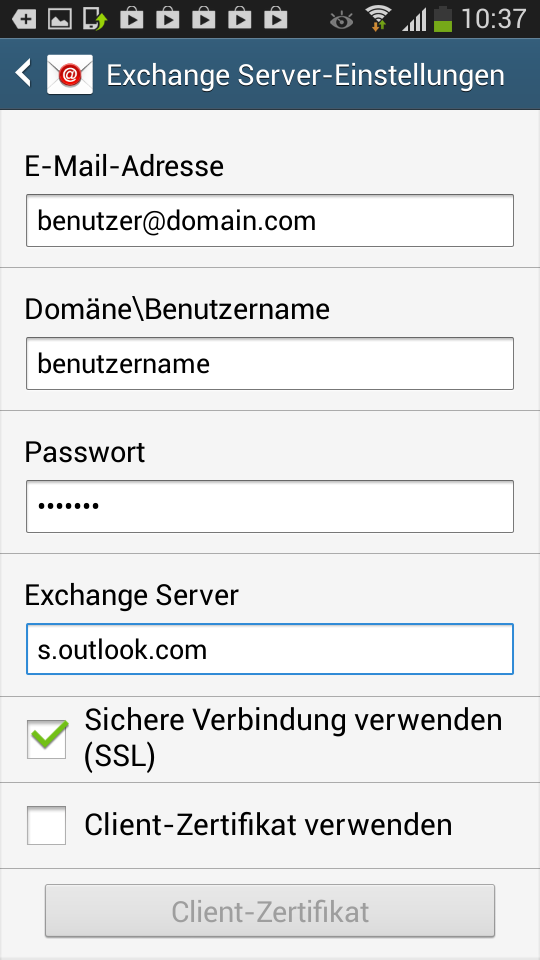
FERTIG!
Jetzt kann man das Outlook.com-Konto als „Standard“-Konto auf dem Android-Smartphone verwenden.


Nachteil ist, Android synchronisiert nur einen Kalender von meinen 5 hinterlegten.
Gibt es dazu eine Lösung?
Hallo Nick,
das Problem existiert schon länger, leider. 🙁
– Synchronisiert man mit „Exchange ActiveSync“, so wird NUR der Hauptkalender berücksichtigt, dies funktioniert aber tadellos.
– Verwendet man die Outlook-App, dann gibt‘ Probleme mit der Bearbeitung der Termine/Aufgaben (zumindest war das so, als ich sie zuletzt benutzt habe)
Es gibt Apps, die dieses Problem zu umgehen versuchen, was aber – meines Erachtens – auch nicht die 100%-ige Lösung ergibt:
So z. B. Calengoo.
Hier werden ALLE Kalender synchronisiert. Problem ist nur, dass du beim Anlegen eines neuen Termins nicht auswählen kannst, in welchen der vorhandenen Kalender der Termin geschrieben wird. Außerdem kostet die App (5,39€) 🙁
Andere Apps habe ich noch nicht probiert, weil ich nur einen Kalender in meinen Exchange ActiveSync-Konten verwende.
LG, Andreas.